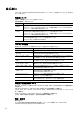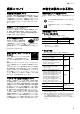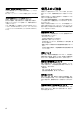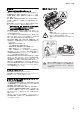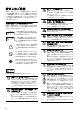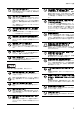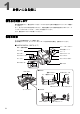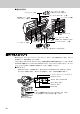P3PC-2242-01 fi-6670 (A)/fi-6770 (A)/fi-6750S このたびは、本製品をお買い上げいただき、誠にありがとうございます。 本書では、本製品を使用するまでの準備について説明しています。 本製品をご使用になる前に必ずお読みください。 目次 はじめに ................................................. 2 規格について ............................................. 3 本書をお読みになる前に ................................... 3 使用上のご注意 ........................................... 4 安全上のご注意 ........................................... 6 1 お使いになる前に ................................ 8 2 スキャナを設置します ...........................
はじめに このたびは、fi-6670/fi-6670A/fi-6770/fi-6770A/fi-6750S イメージスキャナをお買い上げいただき、誠にあり がとうございます。 本製品について 本書は、5 機種のスキャナについて説明しています。 各機種の概要は、次のとおりです。 機種名 概要 fi-6670 fi-6670A 自動給紙、両面読み取りが可能な ADF(Automatic Document Feeder)スキャナ部を搭載しています。 fi-6670A には、CGA(Color Graphics Adapter)ボードが標準で搭載されており、Kofax VRS を使用 することによって高度な画像処理を高速で行います。 fi-6770 fi-6770A 自動給紙、両面読み取りが可能な ADF(Automatic Document Feeder)スキャナ部と、薄い原稿、本 などの厚みを持った原稿も読み取り可能なフラットベッド部で構成されています。 fi-6770A には、CGA(Color Graphics Adapter)ボードが標準で搭載されており、Kofax VRS を使用 することによ
規格について 規格について 本書をお読みになる前に 電波障害自主規制について 本書で使用している記号について この装置は、情報処理装置等電波障害自主規制協議会(VCCI)の 基準に基づくクラス B 情報技術装置です。この装置は、家庭環境 での使用を目的としていますが、この装置がラジオやテレビジョ ン受信機に近接して使用されると、受信障害を引き起こすことが あります。本書およびオペレーターガイドに従って正しく取り 扱ってください。 本書では、警告表示とは別に、説明中に次の記号を使用していま す。 特に注意が必要な事項が書かれています。必ずお読 みください。 操作に関するワンポイントアドバイスが書かれてい ます。 高調波ガイドラインについて 本製品は JIS C 61000-3-2 適合品です。 JIS C 61000-3-2 適合品とは、日本工業規格「電磁両立性-第 3-2 部:限度値-高調波電流発生限度値(1 相当たりの入力電流が 20A 以下の機器)」に基づき、商用電力系統の高調波環境目標レベ ルに適合して設計・製造した製品です。 本書の表記について ■ スキャナ本体の呼び方 スキャナ本体を
連続する操作の表記について 本文中の操作手順において、連続する操作手順を「→」でつなげ て記述しています。 例: 「スタート」メニュー→「スキャナの設定」をクリックします。 本書に記載されている画面について 画面は、改善のため予告なく変更することがあります。 表示された画面が、本書に記載されている画面と異なる場合は、 対象ソフトウェアのマニュアルを参考にして、実際の画面に従っ て操作してください。 なお、本書に記載している画面は、FUJITSU TWAIN32 スキャナ ドライバ、FUJITSU ISIS スキャナドライバ、イメージキャプチャ リングソフトウェア ScandAll PRO、および Adobe Acrobat のも のです。 使用上のご注意 本製品として提供されるマニュアル、スキャナ本体、およびその 添付ソフトウェアは、お客様側の責任において使用していただき ます。 本製品のご使用によって発生する損害やデータの損失については、 当社では一切責任を負いかねます。 また、本製品の障害の保証範囲は、どんな場合も本製品の代金と してお客様が支払った金額を超えることはありません。あらかじ めご了承くだ
使用上のご注意 免責事項 警告ラベルについて ■ 読み取り画像の原稿再現性について 本製品によって原稿を読み取ってつくられる読み取り画像データ がお客様の必要とする精度・品質を満たしていること、たとえば 寸法精度、情報量、忠実度、色調等における原稿イメージの再現 性をご確認ください。 また、読み取った原稿を破棄する際は、必ず、読み取り画像デー タを点検し、欠落のないことを確認した上でお客様の責任におい て行ってください。 読み取り画像データの一部が欠けたり、損失する場合があります ので、マニュアルに従って、次の点にご注意ください。 1) 原稿の状態(シワ、折れ、穴あきなど)をご確認ください。 2) スキャナ内部の清掃をこまめに行ってください。 3) 消耗品は定期的にお取り替えください。 • 原稿の状態によっては、読み取った画像にかすれ、ゆがみ、よご れ、欠けなどが発生して、読み取り画像データの一部または全部 が欠落する場合があります。 • スキャナ内部がよごれた状態で読み取りを行うと、読み取った画 像にかすれ、ゆがみ、よごれ、欠けなどが発生して、読み取り画 像データの一部または全部が欠落する場合がありま
安全上のご注意 本書には、お買い上げいただいた本製品を安全に正しく使用する ための重要な事柄が記載されています。本製品をご使用される前 に、本書を熟読してください。特に、次に記載されている内容を よく理解された上で本製品をお使いいただくようにお願いします。 また、本書は、本製品の使用中にいつでもご覧になれるように、 大切に保管してください。 本書で使用している警告表示について 本書では、本製品を安全に、かつ正しくお使いいただき、お客様 や他の人々に加えられるおそれのある危害や存在を未然に防止す るために、次のような表示をしています。 ⼊๔ ᵈᗧ この表示を無視して誤った取り扱いをする と、人が死亡または重傷を負う可能性が想定 される内容を示しています。 この表示を無視して誤った取り扱いをする と、人が損害を負う可能性が想定される内 容、および物的損害のみが想定される内容を 示しています。 三角で示した記号は、警告、注意を促す事項 であることを告げるものです。記号の中に は、具体的な警告内容を示す絵が描かれてい ます。 丸に斜線で示した記号は、してはいけない行 為(禁止行為)であるうことを告げるもので す
安全上のご注意 むやみに内部を開かない 装置を分解したり、改造したりしないでください。内 部に高電圧部分があるため、感電や火災、故障の原因 となることがあります。 エアスプレーを使用しない 清掃などの目的でエアスプレーおよびアルコールなど を含むスプレーは使用しないでください。スプレーか ら噴射される強い空気によって、ほこりなどが装置内 部に侵入し、故障や装置異常の原因となる場合があり ます。 また、静電気などによるスパーク(火花)により引火 するおそれがあります。 寒い部屋から急に暖かい部屋に移動さ せた場合は、すぐに使用しない 寒い部屋から急に暖かい部屋に移動させると、機器が 結露する場合があります。そのまま使用すると、原稿 読み取り不良となる場合があります。暖かい部屋に1 ~2時間放置して、内部が乾いてから、使用してくだ さい。 装置を移動するときは、電源プラグを コンセントから抜く 小さなお子様の手の届くところに設置 しない ケーブルを接続したまま装置を移動させますと、ケー ブルが傷つき、火災や感電、けがの原因となることが あります。装置を移動する場合は、必ず電源プラグを コンセントから抜
1 お使いになる前に 梱包品を確認します 梱包箱を開梱したら、梱包品がすべてそろっているかどうかを添付の梱包品チェックリストで確認し てください。 万一、足りないものや不良品がありましたら、本製品を購入された販売代理店または PFU イメージ ング サービス&サポートセンター(P.26)まで連絡してください。 なお、梱包品はていねいに取り扱ってください。 各部の名称 スキャナの各部の名称について説明します。 各部の働きについては、オペレーターガイドの「1.
1 お使いになる前に ■fi-6770/fi-6770A/fi-6750S(フラットベッドタイプ) ADF(自動給紙部) シュートローラ カバー スタッカー ADF 給紙シュート スタッカー エクステンション シュート エクステンション サイドガイド サイドガイドボタン ストッパー 操作パネル フラットベッド 輸送ロック ドキュメントカバー ADF 輸送ロックねじ ハンドル 原稿押さえパッド ロックねじ保管位置 原稿台 ADF ボタン ■ fi-6770 SCSI ID スイッチ CGA ボードスロット SCSI コネクター 1 ■ fi-6770A 通気口 USB コネクター 1 CGA ボード メイン電源スイッチ 電源コネクター SCSI コネクター 2 USB コネクター 2 ■ fi-6750S USB コネクター 1 9
■機種共通部分 ブレーキローラ(1 個) (取り外すことができます) ピックアーム(1 個) ブレーキローラホルダー(1 個) 超音波センサー(2 個) (マルチフィード検出) フィードローラ(4個) プラスチックローラ (4 個) シュートローラ(1 個) (通常はカバーが閉じています) シートガイド(2 個) ガラス(2 枚) ピックローラカバー(1 個) ピックローラ(各 1 個) (取り外すことができます) 操作パネルについて 操作パネルは、ファンクションナンバーディスプレイ、ボタン、LED で構成されています。スキャナ を操作したり、状態を確認したりできます。 [Scan / Stop]ボタンおよび[Send to]ボタンで原稿を読み取る場合の設定方法については、SETUP DVD-ROM で提供されている FUJITSU TWAIN32 スキャナドライバのヘルプおよびオペレーターガイ ドの 「スキャナのボタンで読み取りを開始したいとき」を参照してください。 ■ADF タイプ 操作パネルはスキャナの両側にあり、左右どちらからでも操作できます。使用しないときは、 折りたたんで収納でき
1 お使いになる前に ■フラットベッドタイプ Check LED ファンクションナンバーディスプレイ [Function]ボタン Check Function Send to [Send to]ボタン Scan / Stop [Scan / Stop]ボタン Power [Power]ボタン /Power LED 名称 Check LED 説明 エラーが発生しているときに点灯(橙)します。 ファンクションナンバーディスプレイ [Function]ボタン スキャナの状態を表示します。 [Send to]ボタンの設定を切り替えます。 [Send to]ボタン 関連付けられたアプリケーションを起動し、原稿の読み取り などができます。 エラー表示を解除することができます。 [Scan / Stop]ボタン 関連付けられたアプリケーションを起動し、原稿の読み取り などができます。 エラー表示を解除することができます。 読み取り中に読み取りをキャンセルできます。 [Power]ボタン / Power LED 電源の投入 / 切断を行います。 スキャナの電源が投入されているときに点灯(緑
2 スキャナを設置します スキャナの設置手順について説明します。 1 スキャナを設置場所に置きます。 スキャナの外形寸法および設置するために必要なスペースは、次のとおりです。 ADF タイプ フラットベッドタイプ 300 (単位:mm) 640 390 700 342 500 432 686 329 1179 690 1030 外形寸法 設置スペース 2 輸送ロックスイッチを解除します(フラットベッドタイプのみ)。 輸送ロックスイッチを、コインなどを使用して反時計回りに 90 度回転させて解除します。 3 ADF の位置を調節します(フラットベッドタイプのみ)。 1) ハンドルをつかんでドキュメントカバーを開けます。 2) ADF 輸送ロックねじを取り外し、ロックねじ保管位置に取り付けます。 12
2 スキャナを設置します 3) ドキュメントカバーをゆっくりと閉じます。 4) ADF の位置を変更します。 ᵈᗧ • ADF を動かすときに、指をはさまないように注意してください。 • ADF は 180 度を超えて回転させないでください。ADF が破損する場合があります。 ADF の変更できる位置は、次のとおりです。 ADF の位置を変更したあと、ADF が設定位置に確実にロックされていることを確認してくださ い。 ■ トラディショナル(工場出荷時のスタイル) ■ スタンダード(省設置スペース、右利きの利用者用) ADF をスキャナ中央にスライドします。 本書では、以降、スタンダードタイプのスキャナで説明しま す。 ■ 逆方向(省設置スペース、左利きの利用者用) ADF をスキャナ中央にスライドしてから、反時計回りに 180 度回転します。 4 スタッカーおよび ADF 給紙シュートを取り付けます。 1) ADF 給紙シュートのツメをスキャナの穴に差し込みます。 2) スタッカーの突起をスキャナの溝にはめ込みます。 ツメ 突起 13
3 ケーブルを接続します 各ケーブルの接続手順について説明します。 スキャナの機種によって、ケーブルを接続するコネクターが異なります。使用するスキャナの機種名を ご確認の上、ケーブルを接続してください。 3 ADF タイプ ■ fi-6670 USB または SCSI で接続 ■ fi-6670A 2 5 SCSI ID USB または SCSI で接続 (Kofax VRS 使用時) SCSI ケーブル 4 フラットベッドタイプ 1 USB ケーブル 3 ■ fi-6770 USB または SCSI で接続 ■ fi-6770A ■ fi-6750S USB または SCSI で接続 (Kofax VRS 使用時) USB で接続 4 SCSI ID USB ケーブル SCSI ケーブル 14 1
3 ケーブルを接続します 1 接続するパソコンの電源が切断されていることを確認します。 2 ケーブルカバーを開きます(ADF タイプのみ) 。 3 スキャナとパソコンを、USB ケーブルまたは SCSI ケーブルで接続します。 • USB ケーブルと SCSI ケーブルを同時に接続することはできません。 • スキャナに複数のパソコンを接続することはできません。 • fi-6670A/fi-6770A で Kofax VRS を使用しない場合は、スキャナ側の USB コネクター1 または SCSI コネクター 1 に接続してください。 • 接続しているコネクターを切り替える場合は、スキャナとパソコンの電源を切断してから切り替え てください。 各ケーブルで接続する場合の条件および注意事項は、次のとおりです。 ■USB ケーブル - 添付の USB ケーブルを使用してください。 - USB ハブに接続する場合、パソコンに一番近い USB ハブ(1 段目)に接続してください。 2 段目以降の USB ハブに接続した場合、動作しないことがあります。 - USB2.
4 ソフトウェアをインストールします 添付ソフトウェアについて スキャナから原稿を読み取るには、パソコンにスキャナドライバと、イメージ読み取り用ソフトウェ アをインストールする必要があります。 本製品には、次のソフトウェアが添付されています。 ■FUJITSU TWAIN32(TWAIN ドライバ)(*1) TWAIN 規格に準拠したスキャナドライバです。TWAIN 規格に準拠したソフトウェアからスキャ ナを操作する場合に使用します。 ■FUJITSU ISIS(ISIS ドライバ)(*1) ISIS 規格に準拠したスキャナドライバです。ISIS 規格に準拠したソフトウェアからスキャナを 操作する場合に使用します。 ■Software Operation Panel 読み取り時の動作や消耗品の管理などを設定することができます。 スキャナドライバ(FUJITSU TWAIN32/FUJITSU ISIS)と同時にインストールされます。 ■Error Recovery Guide エラーが発生した場合に、スキャナの状態と対処方法を表示します。 スキャナドライバ(FUJITSU TWAIN32/FUJI
4 ソフトウェアをインストールします 各ソフトウェアの対応オペレーティングシステムは、次のとおりです。 Windows 2000 Professional Windows XP Home Edition (32bit) Windows XP Professional (32/64bit) Windows Server 2003 (32/64bit) Windows Vista (32/64bit) FUJITSU TWAIN32 ○ ○ ○ ○ ○ FUJITSU ISIS ○ ○ ○ ○ ○ Software Operation Panel ○ ○ ○ ○ ○ Error Recovery Guide ○ ○ ○ ○ ○ 画像処理ソフトウェア オプション ○ ○ ○ ○ ○ Kofax VRS ○ × ○(*2) × ○(*1) ScandAll PRO ○ ○ ○ ○ ○ Scan to Microsoft SharePoint ○ ○ ○ ○ ○ QuickScan™ Pro (体験版) ○
添付ソフトウェアをインストールします 添付の「SETUP DVD-ROM」からソフトウェアをインストールする手順について説明します。 添付ソフトウェアのインストール方法には、「おすすめインストール」と「カスタムインストール」 があります。 「おすすめインストール」は、1 回の操作で、スキャナを使用するために必要なソフトウェアがすべて インストールされます。「カスタムインストール」は、必要なソフトウェアを一つずつ選択してイン ストールします。 Adobe Acrobat のインストール方法は、「Adobe Acrobat をインストールします」(P.
4 ソフトウェアをインストールします 4 [おすすめインストール]ボタンをクリックします。 ⇒「スキャナ一覧」画面が表示されます。 5 6 使用するスキャナの機種名をクリックし、[次へ] ボタンをクリックします。 表示される画面の指示に従ってインストールします。 カスタムインストール 「カスタムインストール」では、必要なソフトウェアを一つずつ選択してインストールします。 インストール方法は、次のとおりです。 旧バージョンのソフトウェアがすでにインストールされている場合は、アンインストールしてください。 各ソフトウェアのアンインストール手順については、オペレーターガイドの「付 .
5 6 インストールするソフトウェア名のボタンをクリッ クします。 表示される画面の指示に従ってインストールします。 複数のソフトウェアをインストールする場合は、手順 5、6 を 繰り返します。 Kofax VRS のインストール方法については、SETUP DVDROM で提供されている「VRS をご使用になる前に」を参 照してください。 Adobe Acrobat をインストールします Adobe Acrobat の DVD-ROM から、Adobe Acrobat をインストールする手順について説明します。 お使いのパソコンに、すでに最新版の Adobe Acrobat がインストールされている場合は、あらためてイ ンストールする必要はありません。 1 Adobe Acrobat の DVD-ROM を DVD ドライブにセット します。 ⇒「Adobe® Acrobat® Installer for Fujitsu Scanners」の画面が 表示されます。 「Adobe®Acrobat® Installer for Fujitsu Scanners」の画面が 表示されない場合は、エクスプロ
4 ソフトウェアをインストールします ■アドビ製品のサポートについて 本製品に添付されているアドビ製品 Adobe Acrobat のサポートについては、次をご参照くださ い。 サポートの内容ついて 1) インターネット(アドビホームページから)の技術情報提供 営業時間 年中無休(メンテナンス期間を除く) サポート料金 無償提供 サポート内容 以下の Web サイトよりサポート、技術情報や FAQ の検索ができます。 http://www.adobe.
5 原稿の読み取りテストをします ScandAll PRO を使って、ADF で原稿が正しく読み取られることを確認します。フラットベッドでの 読み取りについては、オペレーターガイドの「第 5 章 いろいろな読み取り方」を参照してください。 原稿の読み取りテストの手順は、次のとおりです。 1 スキャナの電源を投入します。 1) メイン電源スイッチを「I」側に押します。 2) 操作パネルの[Power]ボタンを押します。 電源が投入され、Power LED ランプが緑色に点灯します。 なお、初期化処理実行中は操作パネルのファンクションナンバーディスプレイに表示される英 数字が「8」→「P」→「1」の順に変化します。「1」がレディ状態です。 ファンクションナンバーディスプレイに上記以外の英数字が表示された場合は、オペレーターガイドの 「第 8 章 困ったときには」を参照してください。 例:ファンクションナンバーディスプレイに「U」と「0」が交互に表示された場合は、輸送ロック スイッチが解除されていません。輸送ロックスイッチを解除してください。 輸送ロックスイッチの解除方法については、「2 スキャナを設置し
5 原稿の読み取りテストをします 4 スキャナに原稿を 1 枚セットします。 1) 原稿は、読み取り面を下にして ADF 給紙シュートに セットします。 2) サイドガイドを原稿の幅に合わせます。 3) スタッカーエクステンションを原稿の長さに合わせて からストッパーを立てます。 5 ScandAll PRO を起動します。 「スタート」メニュー→「すべてのプログラム」→ 「Fujitsu SandAll PRO」→「Fujitsu SandAll PRO」の順に クリックします。 6 「ツール」メニュー→「設定」をクリックします。 ⇒「設定」画面が表示されます。 7 「スキャン」タブで、使用するスキャナドライバをク リックし、[OK]ボタンをクリックします。 SCSI/USB コネクター 2 に接続している場合は、「ISIS / VRS」をクリックしてください。 8 「スキャン」メニュー→「スキャナの選択」をクリッ クします。 ⇒「スキャナの選択」画面が表示されます。 23
9 使用するスキャナ名をクリックし、 [選択]ボタンを クリックします。 パソコンに接続したスキャナを選択します。表示されるス キャナ名は、使用するスキャナドライバによって異なります。 SCSI/USB コネクター 2 に接続している場合は、「Kofax VRS Scanner」を選択してください。 機種名 fi-6670 fi-6670A fi-6770 fi-6770A fi-6750S TWAIN FUJITSU TWAIN32 ISIS / VRS FUJITSU ISIS FUJITSU fi-6670dj Fujitsu fi-6670 FUJITSU fi-6770dj Fujitsu fi-6770 FUJITSU fi-6750Sj Fujitsu fi-6750S Kofax VRS Kofax VRS Scanner ― 「Kofax VRS Scanner」が表示されない場合は、インター フェースケーブルが SCSI/USB コネクター 2 に正しく接続 されているか確認してください。 正しく接続されていて「Kofax VRS Scanner」が表示され ない
5 原稿の読み取りテストをします ■ FUJITSU ISIS の場合 読み取り条件を設定し、[OK]ボタンをクリックします。 ■ Kofax VRS の場合 読み取り条件を設定し、[OK]ボタンをクリックします。 14「スキャンの設定」画面で、[スキャン]ボタンをク リックします。 ⇒原稿が読み取られ、ScandAll PRO の画面にイメージが表 示されます。 ファンクションナンバーディスプレイに英数字が表示され た場合は、オペレーターガイドの「第 8 章 困ったときに は」を参照してください。 その他の読み取り方法については、オペレーターガイドの「第 5 章 いろいろな読み取り方」を 参照してください。 fi-6670A/fi-6770A の場合は、Kofax VRS を使っての読み取りを推奨します。Kofax VRS につい ては、「VirtualReScan(VRS) ユーザーズガイド」を参照してください。このマニュアルは、 SETUP DVD-ROM の「¥VRS¥HVRS¥Documents¥Japanese」フォルダ内の「VRS User Guide JPN.
修理・お問い合わせについて トラブル対処 サービスセンター窓口 原稿づまりなどのトラブルが発生した場合は、次を参照して対処し てください。 お客様からの FUJITSU イメージスキャナ「fi シリーズ」全般に関 する操作や故障のお問い合わせに迅速に対応いたします。 ❍ オペレーターガイドの「第 8 章 困ったときには」 ❍ サービスセンターのホームページ ■PFU イメージング サービス&サポートセンター (http://imagescanner.fujitsu.com/jp/support/) それでも解決しない場合は、本製品を購入された販売代理店または サービスセンター窓口の「PFU イメージング サービス & サポート センター」まで連絡してください。 連絡する際は、オペレーターガイドの「8.
ユーザー登録のご案内 このたびは、FUJITSU イメージスキャナ「fi シリーズ」をお買い上げいただき、誠にありがとうございます。 当社では、迅速なサポート&サービスを行うため、ユーザー登録をお願いいたしております。 ユーザー登録していただきますと、次のサービスを受けることができます。 • 操作方法などに関するご質問、ご相談に専門のスタッフがお答えします • 当社製品の最新情報をお届けします お客様の個人情報は株式会社 PFU にて厳重に管理いたします。 個人情報の取り扱いについて 当社個人情報保護ポリシー http://www.pfu.fujitsu.com/privacy.
fi-6670(A)/fi-6770(A)/fi-6750S イメージスキャナ スタートアップガイド P3PC-2242-01 発行日 2008 年 5 月 発行責任 株式会社 PFU • 本書の内容は、改善のため予告なく変更することがあります。 • 本書に記載されたデータの使用に起因する、第三者の特許権およびその他の権利の侵害に ついては、当社は一切その責任を負いません。 • 無断転載を禁じます。 • 落丁、乱丁本はお取り替えいたします。